Windowsのフォント管理アプリは『NexusFont』を使いなさい
10 コメント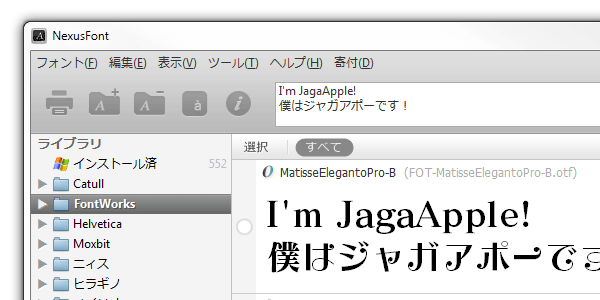
フォントの一時的なインストールや管理ができるアプリ『NexusFont』をご紹介します。




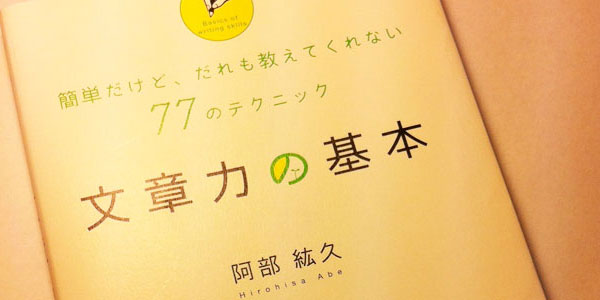
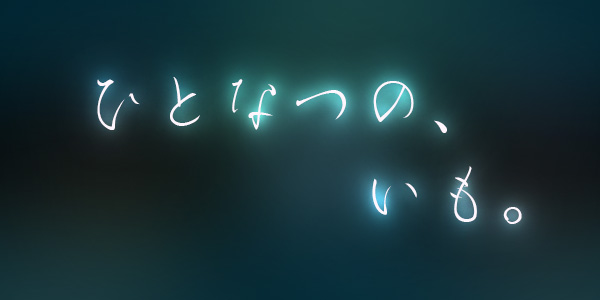 場面に合わせて使いわけよう!デザイナーなら知っておきたい、美しい和文フォント10選
場面に合わせて使いわけよう!デザイナーなら知っておきたい、美しい和文フォント10選
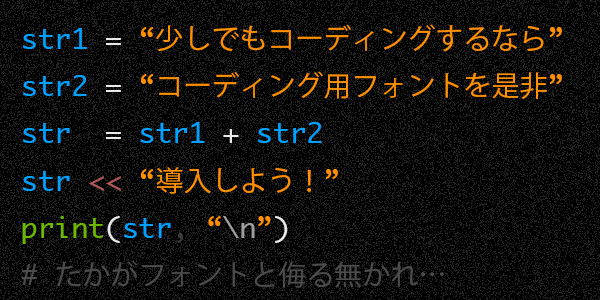 少しでもコーディングするなら“コーディング用フォント”を導入しよう
少しでもコーディングするなら“コーディング用フォント”を導入しよう
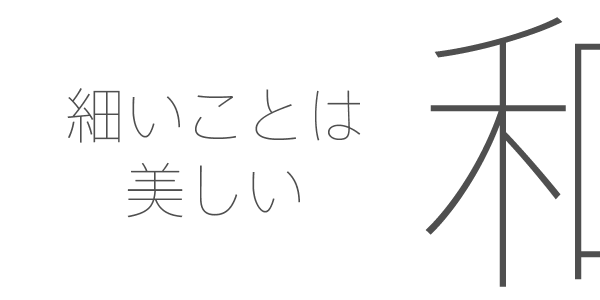 細いことは美しい。見とれてしまうほど美しい、極細和文ゴシックフォント5つ
細いことは美しい。見とれてしまうほど美しい、極細和文ゴシックフォント5つ
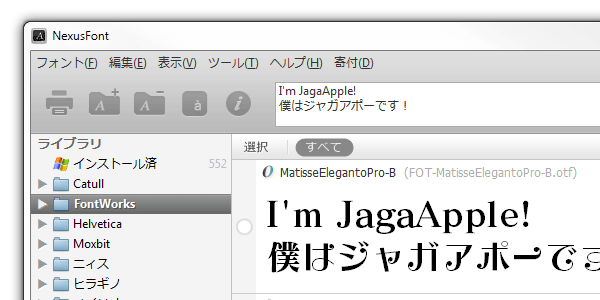 Windowsのフォント管理アプリは『NexusFont』を使いなさい
Windowsのフォント管理アプリは『NexusFont』を使いなさい
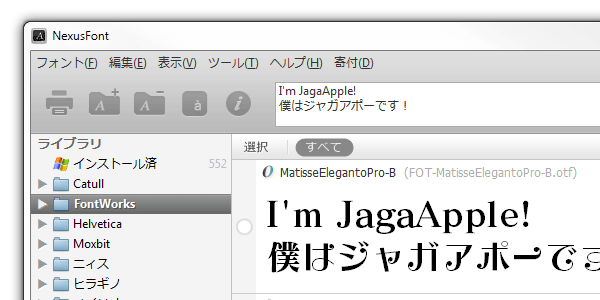
フォントの一時的なインストールや管理ができるアプリ『NexusFont』をご紹介します。
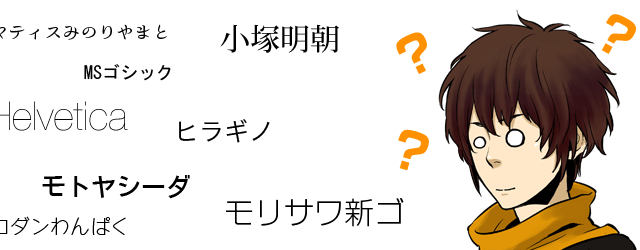
Webデザイナーなど多くのフォントを取り扱うデジタルデザイナーの悩みは、なんといっても“フォントの管理”でしょう。デジタルデザイナーは依頼主の要望に合わせたフォントを使うため、数百ものフォントを取り扱う必要があります。
MacOSならまだしも、Windowsには非常に簡易的なフォント管理機能しか搭載されておらず、グループ分けなどができません。またWindowsは、インストールされたフォントを起動時にすべて読み込むため、大量のフォントを導入するとパフォーマンスの悪化につながります。
パフォーマンスを維持したまま大量に用意されたフォントを使いたい場合はどうすれば良いでしょうか。
答えは簡単。頻繁に使わないフォントはアンインストールし、使うときに“一時的”にインストールすれば良いのです。
しかしその方法では、使いたいフォントをちまちまとインストールし、作業終了時に使ったフォントをアンインストールする作業が必要です。また、作業終了時に「何のフォントをインストールしたのか忘れてしまった!」や「フォントのアンインストールを忘れて電源を切ってしまった!」なんてことも…考えられます。さらに、前述の“細かくフォントを管理したい”という問題を解決できていません。
そこで便利なのが“フォント管理アプリ”。
数々のフォント管理アプリの中で、特に気に入った『NexusFont』をご紹介します。
今回ご紹介する『NexusFont(ネクサスフォント)』は、Windowsのフォント管理アプリです。
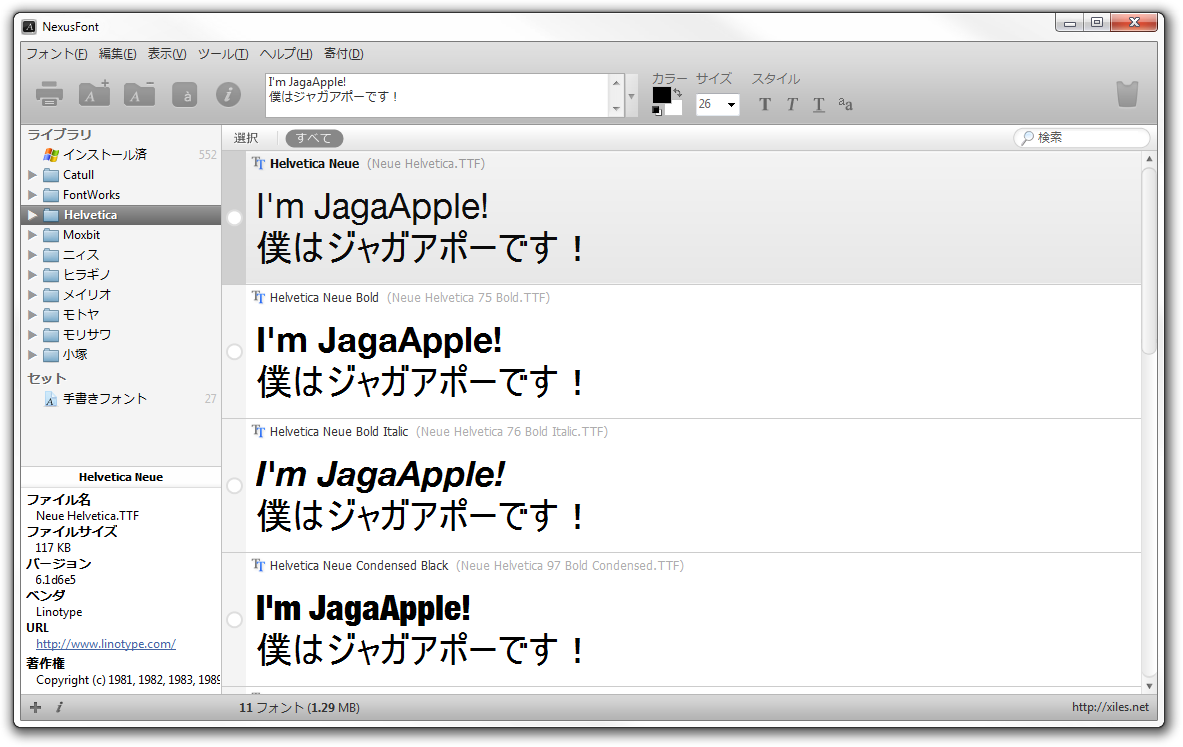
『NexusFont』を起動した第一印象は「何だかMacのアプリみたい!」。『NexusFont』の開発者はMac及びiPhone向けのアプリも開発しているためか、WindowsなのにMacのアプリを操作している感じがします。
『NexusFont』はマルチランゲージで日本語に対応しています。
標準で日本語を含む24言語に対応しており、追加で有志によって翻訳された言語で使うこともできます。
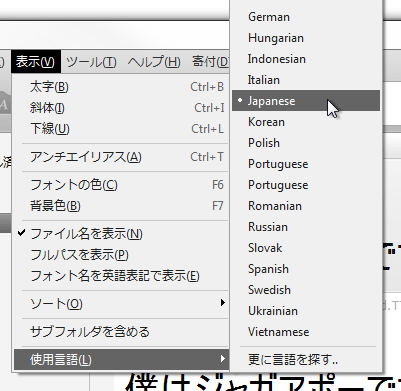
『NexusFont』は、“ライブラリ”と“セット”の2つの方法で管理できます。
“ライブラリ”は、フォルダ単位でフォントを登録して管理する方法です。
…といった方法で管理ができますね。
“セット”は、いわゆるタグ機能のようなものです。
“ライブラリ”で登録されたフォントは複数の“セット”に追加でき、サイドバーの“セット”一覧から該当のセットに登録されたフォントを確認できます。
…といった管理ができます。
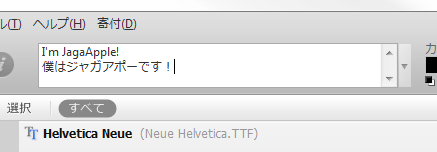
『NexusFont』は、自分が設定した文字列で書体を確認できるようになっています。アルファベットはもちろん、ひらがなから漢字、韓国語まで確認できます。
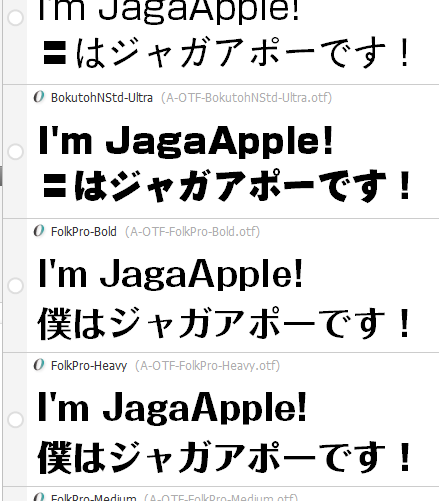
フォント管理アプリの特徴でもある“一時的なインストール”。
『NexusFont』はその機能にも対応しており、先ほどの文字列確認でフォントを表示するだけで、一時的にフォントをインストールした状態になります。
表示しているフォント、つまり一時的にインストールしているフォントをアンインストールするには、他のフォントを表示するかアプリを終了するだけ。
よくあるフォント管理アプリでは、書体の確認ができてもボールドやイタリックなどのスタイルを適用した状態での確認ができません。
しかし『NexusFont』は、カラーやサイズの変更、ボールドやイタリックなどの各種スタイルを適用した状態での確認が可能です。
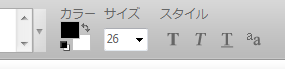
『NexusFont』に登録したフォントは、タグの編集が可能です。
…のようにタグを設定してあげれば、フォント検索の際にサンセリフと入力するだけで結果が出ますね。
その他の機能をざっとご紹介します。
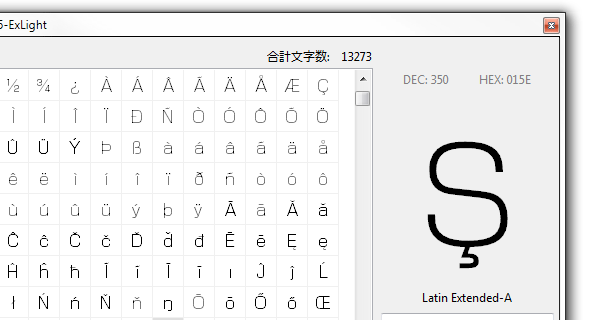
文字コード表を使って、特殊記号に対応しているかの確認も可能です。
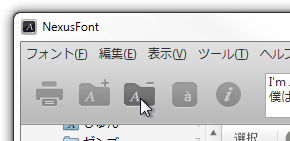
『NexusFont』から、フォントのインストールやアンインストール、印刷や削除が可能です。
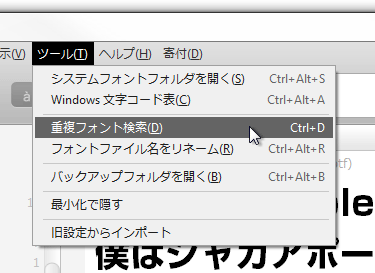
『NexusFont』に登録されたフォントが重複していないか確認することもできます。
またシステムフォントフォルダの表示やフォントファイル名のリネーム、バックアップフォルダの表示も可能です。
今回ご紹介した『NexusFont』は完全フリーウェアです。すべての機能を無料で使用でき、試用期間なども一切ありません。
なお開発者は寄付を求めているようなので、使用して気に入ったら寄付をしてみてはいかがでしょうか。
僕もこのソフト使ってます
絵に文字入れるときだけ使いたいフォントインストールなんかして
あんま有用に使えてませんが^^;
どうも、コメントありがとうございます。
あら、ご存知でしたか!
今まで使っていたフォント管理アプリが使いにくかったので、何か良いアプリ無いか検索したところ『NexusFont』を見つけました。
探すまでに結構時間がかかったので「無名のソフトかな」なんて思っていたら、意外にも使っている人が多かったですねぇ~。
高機能なアプリは使いこなすのが難しいですよね。
使いこなせるようにしていきたいです!
わかりやすかったです、これで管理してみようと思います。
最近パソコンが重かったので、
なかなか便利なアプリですよね!
フォント管理アプリ自体少ないので、こういった美しくて使いやすいアプリは重宝したいですね〜。
制作者は韓国の方みたいなんですが、
日本語フォントでも大丈夫なんでしょうか?
大丈夫です!韓国語も日本語もマルチバイト文字で、マルチバイト文字に対応しているようなので日本語でも問題ありません。
偉大なポスト!あなたは創造的で軽量なフォント管理アプリですRightFont を試してみてください http://rightfontapp.com
別のドライブにまとめてあるFONTはどうやって指定したらいいの?基本的な事ですみません!やはり、メインドライブは少しでも開けておきたいので…
これだと、ライブラリの中にあるヒラギノとモリサワのフォルダの書体を使用したい場合はどうすればいいの?同時に表示出来ませんよね?その場合は別のフォルダを作ってそこにまとめるの?
その場合、「セット機能」を使えば可能です。
下記のサイトの「よく使うフォントをセット機能で管理する」に使い方が書いてあります:
https://nahcew.com/nexusfont/